솔직히 말해 스프레드시트는 때론 미로 같을 때가 있습니다. 여러 탭에 흩어진 데이터를 수동으로 합산하려다 보면 스트레스만 쌓이죠. 하지만 좋은 소식이 있습니다: AI가 스프레드시트 사용 방식을 바꾸고 있습니다.
Excelmatic에서 우리는 AI가 지루한 스프레드시트 작업을 간단한 클릭 한 번으로 바꾸는 모습을 직접 목격했습니다. 오늘은 Google Sheets의 여러 탭에 걸쳐 셀을 합산하는 방법을 기존 방식과 AI 기반 스마트 방식으로 소개하겠습니다.
여러 시트 합산의 중요성
다양한 지역의 월별 매출을 추적한다고 가정해보세요. 각 지역은 별도의 탭에 있지만 총합이 필요합니다. 이때 시트 간 합산 기능이 필수적입니다. 이 기능 없이는 데이터를 복사해 붙이거나 새 탭이 추가될 때마다 깨지는 복잡한 수식을 작성해야 합니다.
수동 방법 (참고용)
먼저 기본 수식 접근 방식을 살펴보겠습니다:
- 요약 시트에서 합계를 표시할 위치 클릭
=SUM(입력- 첫 번째 시트 탭을 클릭하고 셀 범위 선택
- 쉼표 추가 후 다른 시트 반복
)로 닫고 Enter 키 누름
수식 예시: =SUM(North!B2:B10, South!B2:B10)
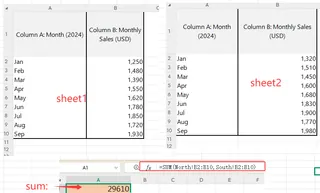
이 방법은 작동하지만 번거롭습니다. 지역이 추가되면 수식을 업데이트해야 하고, 탭이 많으면 관리하기 어렵죠.
Excelmatic 소개: AI 스프레드시트 어시스턴트
이때 Excelmatic이 빛을 발합니다. 우리의 AI 플랫폼은 스프레드시트 구조를 이해하고 자연어 명령으로 시트 간 계산을 자동화할 수 있습니다.
작동 방식:
- Google Sheets를 Excelmatic에 연결
- 필요한 내용 지시: "요약 시트를 제외한 모든 시트의 B2:B10 범위 합산"
- Excelmatic이 완벽한 수식을 작성하거나 자동으로 요약 생성

수동 수식 작성 없음. 새 탭 추가 시 업데이트 필요 없음. 단 몇 초 만에 정확한 결과 제공.
AI가 수동 수식을 압도하는 이유
Excelmatic을 사용하면 다음과 같은 이점이 있습니다:
- 자동 업데이트: 새 시트 추가 시 합계 자동 조정
- 오류 감지: 데이터 구조의 불일치 자동 발견
- 자연어 처리: 일반 영어로 요청 가능
- 시간 절약: 30분 걸리던 작업이 30초로 단축
시트 간 작업 성공을 위한 프로 팁
수동 방법이든 Excelmatic 같은 AI 도구를 사용하든, 다음 방법이 도움이 됩니다:
- 시트 명확히 명명: "Sheet1"보다 "Q1_매출"이 낫습니다
- 일관된 구조 유지: 모든 탭에 동일한 열 사용
- 명명된 범위 활용: 수식 가독성 향상
- AI로 시작: Excelmatic에 힘든 작업 맡기기
실제 사례: 분기별 매출 보고서
Excelmatic에서 우리는 한 소매업체의 분기별 보고서 자동화를 도왔습니다. 이전에는 재무 팀이 12개 지역 시트에서 데이터를 수집하는 데 며칠이 걸렸습니다. AI 솔루션 도입 후:
- 보고서 생성 시간 8시간에서 15분으로 단축
- 오류 92% 감소
- 팀이 데이터 입력 대신 분석에 집중 가능
스프레드시트 스트레스와 작별하시겠습니까?
복잡한 수식과 수동 업데이트에 지쳤다면 Excelmatic을 사용해 볼 때입니다. 우리 AI가 모든 함수를 기억할 필요 없이 스프레드시트를 이해해 드립니다.
실제로 확인하고 싶으신가요? 지금 무료로 Excelmatic 체험하고 스프레드시트 작업의 미래를 경험해보세요. 미래의 여러분(과 팀)이 감사할 것입니다.






